macbookpro怎么设置屏幕不熄灭 MacBook怎么设置永不关屏
更新时间:2023-12-31 10:49:22作者:xtyang
在如今数字化的时代,电脑成为人们生活中必不可少的工具之一,而MacBook Pro作为苹果公司旗下的一款优秀产品,备受用户的喜爱。许多用户在使用MacBook Pro时都会遇到一个问题,就是屏幕熄灭的时间过短,需要频繁地重新唤醒。如何设置MacBook Pro的屏幕不熄灭呢?本文将为您介绍一些简单而有效的方法,帮助您解决这个问题。同时我们还将介绍如何设置MacBook Pro永不关屏,让您的工作和娱乐体验更加流畅和便捷。无论您是需要长时间使用电脑进行工作,还是享受高清电影或者精彩游戏,本文都将为您提供解决方案。让我们一起来探索吧!
操作方法:
1.点击左上方的【苹果图标】。
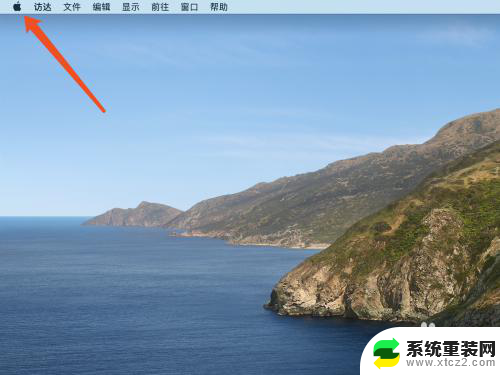
2.点击【系统偏好设置】功能。
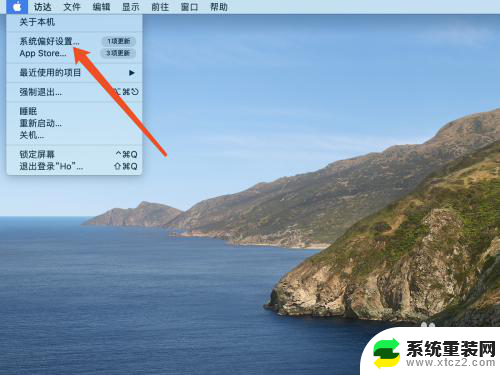
3.点击【节能】功能。
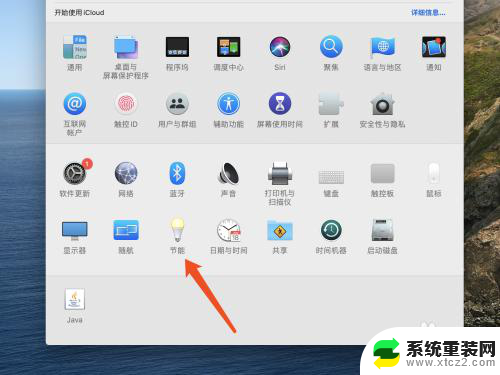
4.将关闭屏幕时间调到【永久】。
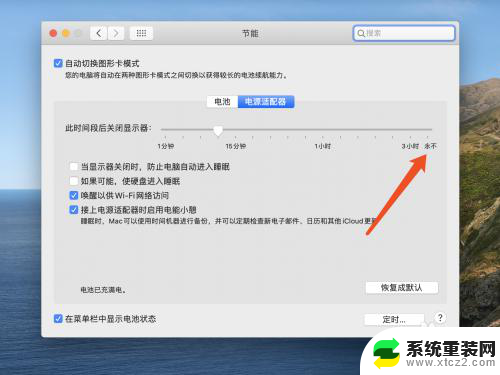
5.点击【好】功能按扭。

6.即可在macBook中实现设置屏幕常亮功能操作。
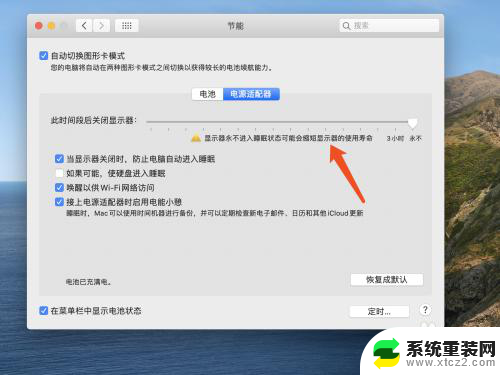
以上就是如何设置macbook pro屏幕不自动熄灭的全部内容,如果你遇到了这个问题,可以尝试按照以上方法解决,希望对大家有所帮助。
macbookpro怎么设置屏幕不熄灭 MacBook怎么设置永不关屏相关教程
- 电脑如何设置永不熄灭屏幕 怎么设置电脑屏幕永远不休眠
- macbook屏幕镜像不见了 MacBook屏幕镜像设置找不到
- 苹果怎么设置不锁屏 iPhone屏幕不自动关闭怎么处理
- 苹果熄屏设置 苹果手机自动熄屏时间怎么调整
- 怎么让电脑屏幕不休眠 电脑屏幕不休眠设置方法
- 怎么设置电脑屏幕锁屏 电脑锁屏设置方法
- vivo手机设置屏幕常亮 vivo手机屏幕常亮怎么关闭
- 电脑显示屏怎么设置常亮 怎样设置电脑屏幕常亮
- 苹果主屏幕怎么设置 苹果12主屏幕个性化设置方法
- 开启不黑屏模式 怎么设置电脑不自动进入黑屏模式
- 神舟笔记本怎么设置第一启动项 第一启动项设置方法
- 联想笔记本怎样连耳机 联想小新蓝牙耳机连接方法
- 笔记本的显卡怎么看 笔记本电脑显卡怎么选择
- u盘满了导致无法使用 U盘容量已满无法打开
- 电脑锁屏时间短怎么弄时长 电脑锁屏时间调整
- 电脑桌面自动排序怎么设置 桌面图标排序方式设置方法
电脑教程推荐